


Puteţi să schimbaţi fundalul documentului.
În vizualizarea Arta mea (My Art), faceţi clic pe Fundal (Background) din partea de jos a ecranului pentru a afişa caseta de dialog Selectare fundal (Select Background).
 Important
ImportantEste posibil ca pe opţiunea Fundal (Background) să nu se poată face clic în funcţie de tipul şi tema documentului.
 Notă
NotăOpţiunile O singură culoare (Single color) şi Foto (Photo) nu apar în funcţie de tipul documentului şi de tema selectată.
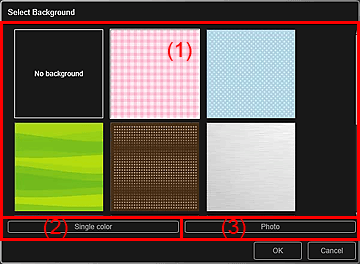
(1) Zonă de selectare a modelului de fundal
(2) O singură culoare (Single color)
(3) Foto (Photo)
Puteţi să selectaţi imaginea pe care doriţi să o utilizaţi ca fundal.
Fundalul nu este setat când este selectată opţiunea Fără fundal (No background).
Apare caseta de dialog Culoare (Color). Selectaţi culoarea pe care doriţi să o utilizaţi ca fundal, apoi faceţi clic pe OK.
Puneţi o bifă pentru a utiliza o imagine ca fundal.
În zona de editare de la vizualizarea Arta mea (My Art), puteţi să scanaţi şi să introduceţi documente ca fotografii sau să glisaţi şi să fixaţi imaginea pe care doriţi să o setaţi ca fundal din zona de materiale.
În partea superioară a paginii |